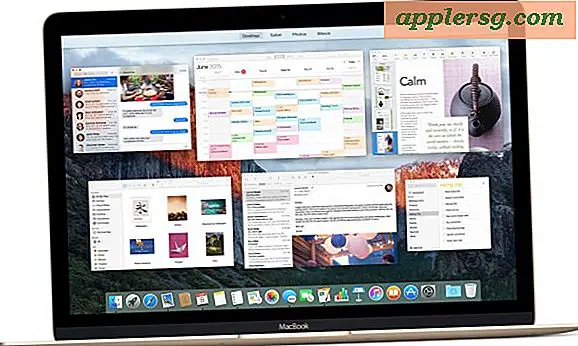बैच मैक ओएस एक्स के पूर्वावलोकन के साथ छवियों के समूह को घुमाएं

यदि आपके पास चित्रों का एक समूह है जो गलत तरीके से उन्मुख हैं, तो आपको घड़ी की दिशा में या विपरीत दिशा में घूमने की आवश्यकता है, तो आप मैक ओएस एक्स में किसी तीसरे पक्ष के ऐप्स के बिना ऐसा कर सकते हैं। छवियों के थोक घूर्णन को बंडल पूर्वावलोकन ऐप की मदद से जल्दी से पूरा किया जा सकता है, हम आपको इस उद्देश्य के लिए विभिन्न प्रारूपों में संगत छवि फ़ाइलों के किसी भी समूह के साथ इस उद्देश्य के लिए ऐप का उपयोग कैसे करें, यह जेपीजी का एक समूह हो, जीआईएफ, पीएनजी, टीआईएफएफ, या कुछ भी जो पूर्वावलोकन अनुप्रयोग में खोला जा सकता है।
मैक पर त्वरित रूप से छवियों के समूह घुमाने के लिए बैच कैसे करें
चूंकि बैच संशोधन का उद्देश्य गति और दक्षता है, इसलिए हम थोक प्रक्रिया में एक साथ कई छवियों को त्वरित रूप से घुमाने के लिए कीबोर्ड शॉर्टकट का उपयोग करने पर ध्यान केंद्रित करने जा रहे हैं, फिर उन्हें एक साथ भी सहेजें। यह बहुत तेज़ और समय की बचत है जैसा आप देखेंगे, तो बस साथ ही अनुसरण करें:
- ओएस एक्स फाइंडर से, उन छवियों का संग्रह चुनें जिन्हें आप घूमना चाहते हैं, फिर मैक पर पूर्वावलोकन एप्लिकेशन में उन्हें खोलने के लिए कमांड + ओ दबाएं
- एक बार सभी छवियां पूर्वावलोकन में खुली हैं, साइडबार में एक छवि थंबनेल पर क्लिक करें, और उसके बाद कमांड + ए को "सभी का चयन करें" छवियां दबाएं
- घूर्णन जारी रखने के लिए अब 90 डिग्री दक्षिणावर्त चित्र को घुमाने के लिए कमांड + आर दबाएं, जब तक आपको चित्रों की वांछित अभिविन्यास न मिल जाए, तब तक एक और 90 डिग्री दक्षिणावर्त रोटेशन करने के लिए कमांड + आर दबाएं। ध्यान दें कि यह हो रहा है कि सभी थंबनेल छवियां कुंजीपटल शॉर्टकट के प्रत्येक प्रेस के साथ घूर्णन कर रही हैं
- अभिविन्यास से संतुष्ट होने पर, बोर्ड में छवि अभिविन्यास परिवर्तन को सभी छवि फ़ाइलों में सहेजने के लिए बस कमांड + एस दबाएं - यही वह है!

एक बार रोटेशन करने के बाद, सभी छवियां एक बैच प्रक्रिया में एक साथ घूमती हैं, यहां एक छवि के प्रदर्शन के पहले और बाद में है जो दो बार घुमाए जाने के लिए घुमाया गया है। ये सभी एक साथ सहेजे जाएंगे:

कीबोर्ड शॉर्टकट पसंद नहीं है? या आप कर्सर के माध्यम से अधिक सटीक मैन्युअल नियंत्रण चाहते हैं? आप पूर्वावलोकन ऐप के "टूल्स" मेनू में भी सभी संभावित रोटेशन विकल्प (और छवि अभिविन्यास को फ़्लिप करने के लिए टूल) भी पा सकते हैं। इस प्रकार, यदि आप कीबोर्ड शॉर्टकट के बजाय मेनू विकल्पों का उपयोग करना पसंद करते हैं, तो ऊपर वर्णित प्रश्नों में बस छवियों का चयन करें, और उसके बाद उपयोग करने के लिए पर्याप्त रोटेशन विकल्प खोजने के लिए उस मेनू पर जाएं। आपको इसके बजाय छवियों को 'फ्लिप' करने के लिए टूल भी मिलेंगे। फिर आप फ़ाइल मेनू के माध्यम से थोक फैशन में सभी परिवर्तनों को सहेज सकते हैं। घूर्णन के लिए यह मेनू-आधारित दृष्टिकोण नीचे दिए गए वीडियो में दिखाया गया है:
यह मानता है कि आपका डिफ़ॉल्ट छवि संपादक पूर्वावलोकन पर सेट है। यदि नहीं, तो आपको केवल पूर्वावलोकन को अलग से लॉन्च करने की आवश्यकता है, और फिर उसी कार्य को करने के लिए पूर्वावलोकन डॉक आइकन में थोक में घूमने वाली छवियों के समूह को खींचें।
ओएस एक्स में एक ही समय में लगभग किसी भी प्रारूप की विभिन्न छवियों को घुमाने के लिए निस्संदेह यह सबसे तेज़ तरीका है, शायद मैक ओएस एक्स में सिप्स कमांड लाइन छवि संशोधक उपकरण के अपवाद के साथ, जो छवि संशोधनों को भी कर सकता है टर्मिनल। चूंकि टर्मिनल सिप्स टूल कमांड लाइन आधारित है, लेकिन यह आमतौर पर अधिक उन्नत उपयोग के लिए आरक्षित है। निस्संदेह, सिप्स और पूर्वावलोकन का उपयोग घूर्णन को संशोधित करने के लिए भी किया जा सकता है या एक समय में एक ही तस्वीर फ़ाइल के लंबवत या क्षैतिज ओरिएंटेशन को फ़्लिप कर सकता है।
पूर्वावलोकन एक काफी शक्तिशाली ऐप है जिसे अक्सर बैच फोटो प्रसंस्करण कार्यों के लिए कम उपयोग किया जाता है, मैं अक्सर वर्णित बैच घुमाने के लिए इसका उपयोग करता हूं, और छवियों का आकार बदलने और वॉलपेपर पोस्ट और अन्य के लिए चित्र फ़ाइलों के समूहों पर थोक छवि फ़ाइल प्रारूप रूपांतरण करने के लिए भी उद्देश्य, यह एक बेहद मूल्यवान टूल बना रहा है जो ओएस एक्स के शुरुआती दिनों के बाद से प्रत्येक मैक के साथ बंडल किया गया है। पूर्वावलोकन फ़ोटोशॉप या ऐसे कार्यों के लिए अन्य भारी छवि संपादन ऐप्स की तुलना में संसाधनों पर त्वरित, हल्के, और बहुत कम मांग है, आप हो सकते हैं कुछ ही सेकंड में अपने समूह संशोधन के साथ ऐप में और बाहर। हैप्पी छवि संपादन!